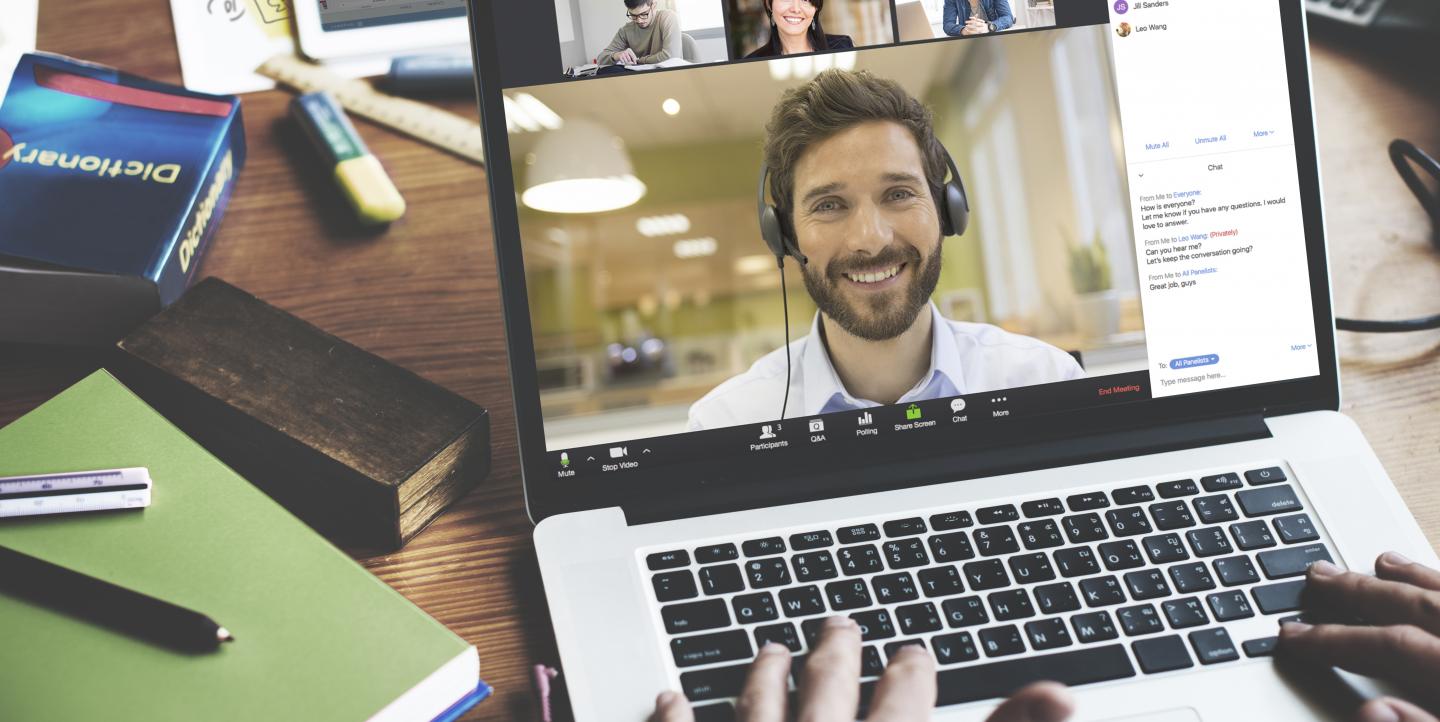A transmissão de vídeos ao vivo na internet nunca foi tão popular quanto agora. Devido à pandemia do coronavírus, os eventos saíram das salas de reuniões e foram para as telas de computador e celular. Corpos inteiros viraram rostos quadrados, detalhes particulares de salas e quartos foram expostos.
Zoom, um software de teleconferência. É ele que usamos no Fórum de Reportagem sobre a Crise Global de Saúde para a transmissão dos webinars. Para que ele não seja acessível apenas a quem tiver o software instalado, também fazemos transmissão no Facebook.
Este artigo explica como usar o Zoom e o Facebook para fazer uma transmissão ao vivo, e traz dicas para que dê tudo certo durante o evento.
Sem cadastro, sem transmissão
O primeiro passo é criar uma conta no Zoom. É possível se cadastrar com uma conta do Google ou do Facebook. Feito isso, você vê a página de reuniões, onde ficam registrados os eventos passados e futuros.
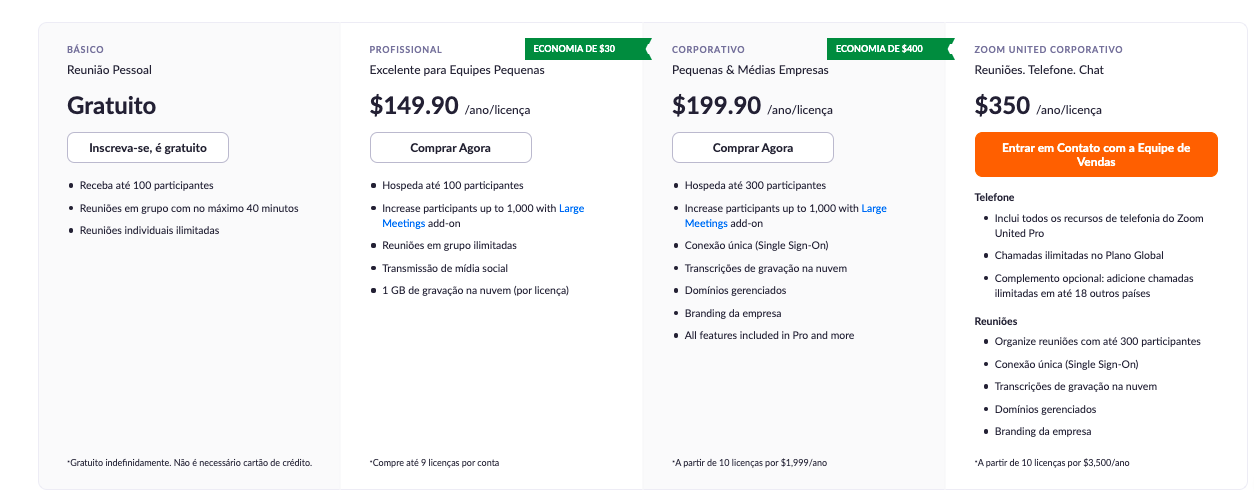
De graça, mas com limites
O Zoom oferece um plano gratuito, chamado de básico, e outros pagos. O de graça tem reuniões individuais ilimitadas, permite até 100 pessoas por reunião coletiva e limita em 40 minutos as reuniões coletivas. Ou seja, sua transmissão pode ser interrompida assim que atingir o tempo estabelecido.
[Leia mais: O que aprendemos com redações distribuídas?]
As vantagens da versão paga
São vários os planos pagos do Zoom, criados para diferentes objetivos e tipos de empresa. Dentre os pagos, o mais acessível é o plano de entrada, o profissional, que é a referência para este artigo. Ele é destinado a equipes pequenas e a licença anual custa US$149,90. Entre as vantagens, não há limite no número de pessoas nas reuniões em grupo, traz a opção de gravar a conferência e permite a transmissão do evento em mídias sociais, como o Facebook.
Reunião ou webinar?
O Zoom tem duas opções para a conferência: reunião ou webinar — como fazemos no Fórum . Eles são similares, mas diferentes no que diz respeito ao compartilhamento de tela. No primeiro tipo, todos os participantes podem compartilhar a tela, ativar câmera e áudio, e ver quem mais está na reunião. No segundo tipo, somente o anfitrião e os painelistas podem compartilhar vídeo, áudio e tela. Os participantes têm essas opções caso o anfitrião dê permissão. Eles ainda podem interagir por meio de perguntas e do chat.
Coloque na agenda
Ao criar o evento, seja ele reunião ou webinar, escreva o título e uma breve descrição. As configurações têm opções importantes, como requisitar inscrição e senha para quem quiser participar ou escolher para gravar ou não a live. Nesse último ponto, há também a opção de gravar em nuvem ou diretamente no seu computador. Além desses, caso faça um webinar, lembre-se de colocar o nome e o e-mail dos palestrantes na opção “convidar palestrantes”, que aparece após a primeira página de configurações. Avise ao convidado que ele pode compartilhar a própria tela. Isso traz mais dinâmica ao evento.
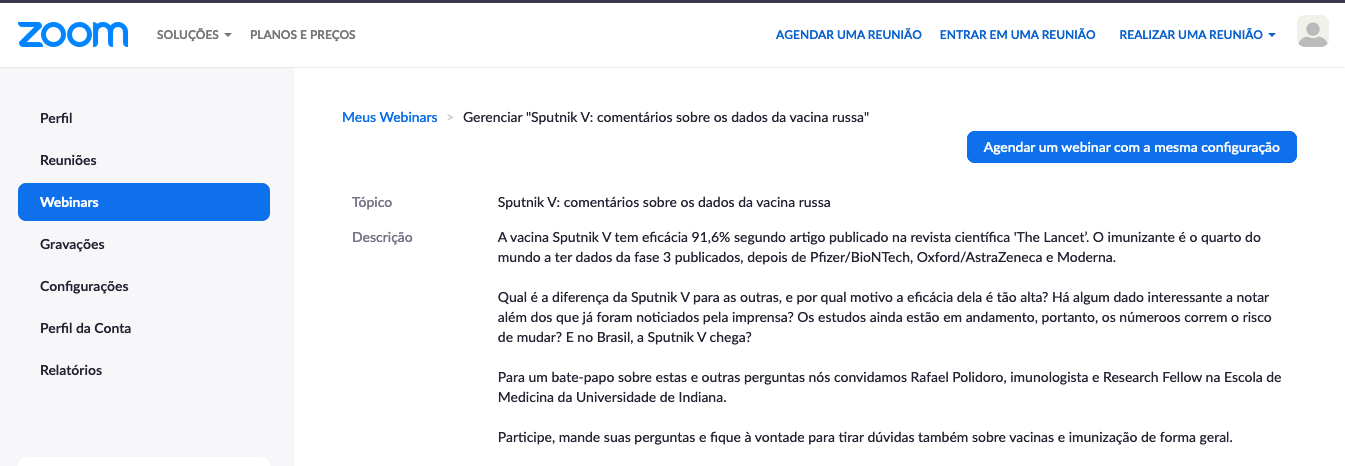
Faça testes
Essa talvez seja a dica mais importante: faça testes. Assim, você consegue explorar as configurações, saber o que muda e antever possíveis dificuldades do evento oficial. Verifique a posição da sua câmera, se a luz está boa ou se faz muito barulho onde você está. Também explore as etapas de transmissão do evento via Facebook, cuja interface é um pouco menos intuitiva de se usar do que a do Zoom.
Ao vivo e a cores
Para começar a transmissão, entre dez minutos antes no site ou no aplicativo do Zoom, e clique em iniciar. A partir daí, você abre a sala aos palestrantes e a quem for ver a live. Esse é o momento para fazer ajustes necessários, como acrescentar alguma informação no pequeno retângulo em que aparecem os nomes de quem estiver participando com vídeo na transmissão. Aproveite para falar com o convidado, ver se ele tem alguma dúvida sobre o formato ou a dinâmica da transmissão.
[Leia mais: Dicas para fazer podcasts durante uma pandemia]
Luz, câmera…
Antes de colocar a live no Facebook, veja novamente como está posicionada sua câmera e a do convidado. Verifique se a luz está boa: ela não pode vir das costas da pessoa e, assim, escurecer a iluminação do rosto dela. Escute se o som está bom: recomenda-se fones de ouvido com microfone embutido. Assim, há algum direcionamento na captação de som e diminuem as chances de uma moto barulhenta atrapalhar a conversa. Também atente-se se o fio não raspa na roupa. Isso causa um barulho alto e chato para quem estiver vendo.
...ação
Para transmitir no Facebook, clique nos três pontinhos que aparecem na barra inferior e depois na opção apropriada. Lembre-se de avisar ao convidado e aos participantes que a transmissão será gravada, configuração estabelecida quando se cria o evento no Zoom. O aviso torna-se ainda mais importante caso você vá colocar o vídeo no YouTube depois. Dessa forma, evita-se eventuais dores de cabeça com alegações de quem participou de que não sabia que a live seria gravada.
A participação do internauta
Durante a transmissão, fiquei de olho nas perguntas que podem vir de quem estiver acompanhando. Elas aparecem como aviso no canto direito inferior. Clique para ver o que é e, depois, marque como respondida. Há ainda a possibilidade de abrir a câmera e o áudio do participante que for fazer a pergunta.
Depois do 'ao vivo'
A gravação da live fica salva ou na nuvem ou no computador, conforme escolhido nas configurações do evento do Zoom. Use o arquivo para editar como quiser. Os softwares de edição de vídeo mais conhecidos são o Adobe Premiere e o FinalCut. Eles são os mais usados por quem trabalha em pós-produção porque têm muitos recursos. E pelo mesmo motivo eles são softwares pagos. Por isso, para edições básicas, como alguns cortes e acrescentar legendas, opções gratuitas bastam. Kinemaster, Shotcut, OpenShot, DaVinci e ObsStudio são algumas das mais conhecidas.
Daniel Dieb é jornalista com foco em ciência, saúde e tecnologia. Trabalha para o Centro Internacional para Jornalistas (ICFJ, em inglês) no Fórum de Reportagem sobre a Crise Global de Saúde e colabora com a Folha de S.Paulo. É membro da Rede Brasileira de Jornalistas e Comunicadores de Ciência (RedeComCiência).
Imagem principal do kit de mídia do Zoom. Imagens secundárias de prints do Zoom.